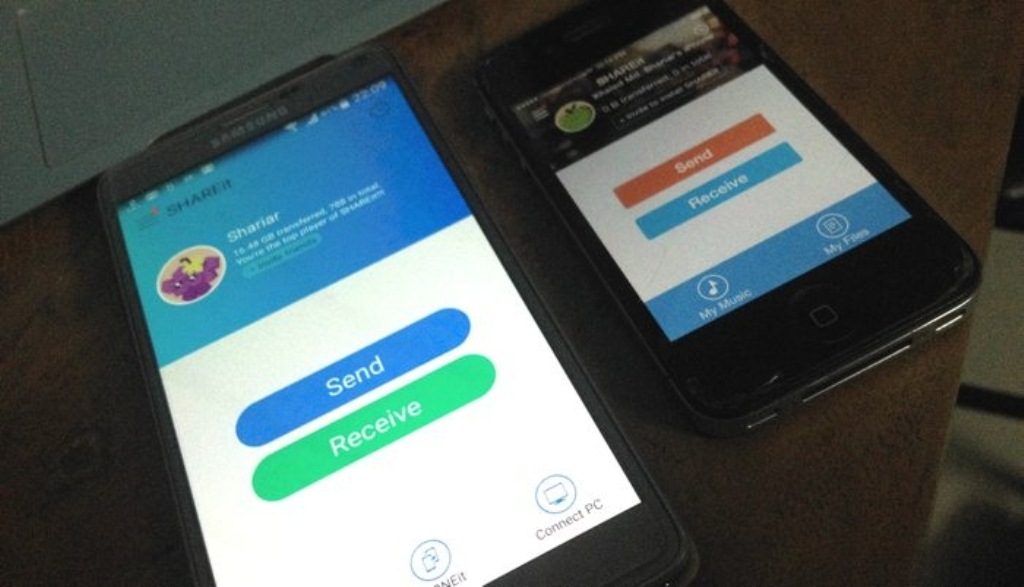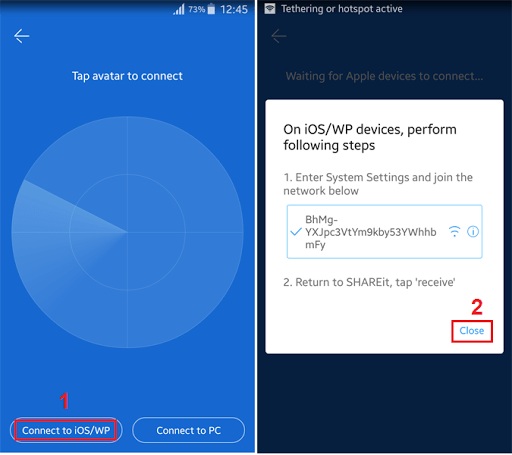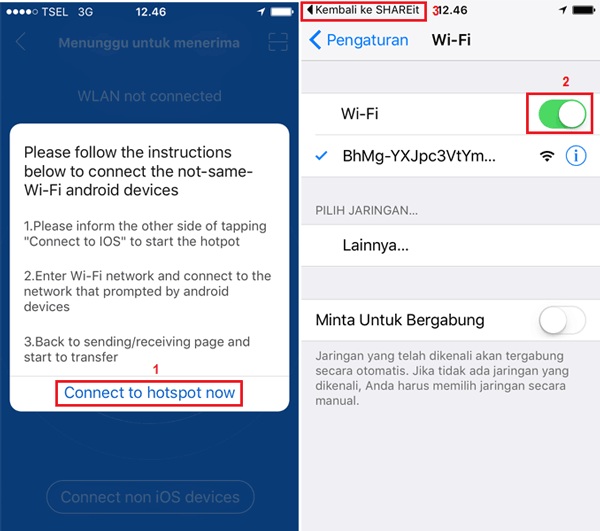RANCAH POST – Cara Mengirim Foto dari iPhone ke Android. Ada kalanya, kita dibuat bingung dan jengkel, ketika ingin berbagi foto dengan teman. Namun tidak ingin menggunakan layanan media sosial.
Bisa karena fakir pulsa dan kuota, atau enggan saja, misalnya enggan mengunggah foto tersebut ke sosial media karena bersifat privat.
Jika hp kita memakai platform yang sama sih, rasanya bukan masalah. Misalkan iPhone dan iPhone, atau Android dan Android.
Tapi bagaimana jika kebetulan, platform yang Anda pakai dan teman Anda gunakan berbeda. Satu Android, dan satu iPhone. Tentu agak berbeda dalam hal berbagi data atau foto.
Dan jika Anda bingung, jangan merasa gaptek sendiri. Karena toh banyak juga pengguna lain yang mencari cara mengirim foto dari iPhone ke Android. Baik via Bluetooth atau aplikasi tambahan.
Nah, kali ini kita akan membahas hal tersebut, mengenai cara mengirim file dari Android ke iPhone, atau sebaliknya, dari iPhone ke Android dengan menggunakan aplikasi tambahan.
Adapun aplikasi tambahan yang akan kita pakai di sini adalah ShareIt, aplikasi yang bisa dikatakan sudah terkenal mumpuni dalam mengirim file antar hp atau platform sekalipun.
BACA JUGA : 5 Masalah Penyebab Baterai Android Cepat Habis dan Cara Mengatasinya
Bukan cuma cara kirim foto dari iPhone ke Android. Berbagai file lain seperti lagu, data dan lain sebagainya juga bisa dikirim. Bahkan bisa juga kita lakukan sebaliknya, dari Android ke iPhone.
Nah, lalu bagaimanakah langkah-langkahnya? Berikut tata cara mengirim file dari iPhone ke Android dan sebaliknya via aplikasi ShareIt.
Cara Mengirim Foto dari iPhone ke Android Melalui ShareIt
1. Pastikan aplikasi ShareIt sudah terinstall di hp Android dan iPhone yang akan digunakan.
2. Buka aplikasi ShareIt pada Android, klik pada Resive/Menerima > Connect to iOS/WP.
3. Akan muncul notifikasi untuk menyalakan Wifi, jika sudah menyala, close saja.
4. Langkah berikutnya beralih ke iPhone. Buka aplikasi ShareIt pada iPhone.
5. Pilih kirim/send, kemudian pilih file atau foto mana saja yang akan dikirim dari iPhone ke Android.
6. Selanjutnya pilih Connect to non iOS devices. Akan muncul notifikasi baru, pilih pada connect to hotspot now.
7. Anda akan dialihkan ke menu WiFi. Aktifkan WiFi dan hubungkan. Jika sudah, klik pada tombol kembali ke ShareIt di pojok kiri atas layar.
Diamkan, dan file akan terkirim secara otomatis dari iPhone ke Android melalui ShareIt.
Jika belum berhasil, coba ulangi langkahnya dari awal hingga akhir sekali lagi. Barangkali ada salah satu langkah yang terlewat.
Untuk cara memindahkan foto dari Android ke iPhone sendiri, bisa dilakukan dengan cara yang sama seperti pada langkah diatas. Namun pada langkah nomor 2 dan nomor 5 dibalik.
Dengan kata lain pilih menu Recive/Terima pada iPhone dan Send/Kirim pada Android.
Demkian tips singkat mengenai cara mengirim file dan foto dari iPhone ke Android via ShareIt. Mudah, cepat dan tidak perlu repot.